WPS ?word在文字右上角輸入[1]的方法
時間:2023-09-15 09:58:32作者:極光下載站人氣:938
很多小伙伴平時會通過wps進行辦公,比如對于一些相關的文檔資料的整理的情況,那么就可以在WPS中的Word文字文檔中進行操作,一些小伙伴想要知道怎么在文字旁邊添加一個[1]的上標符號,想要將這個符號顯示在文字的右上角的位置,那么怎么設置呢,其實這種情況我們可以通過直接將該符號設置上標來操作,還有一種方式就是在插入腳注或者尾注的時候,同樣是可以進行[1]的添加的,下方是關于如何使用WPS Word在文字右上角添加[1]的具體操作方法,如果你需要的情況下可以看看方法教程,希望對大家有所幫助。
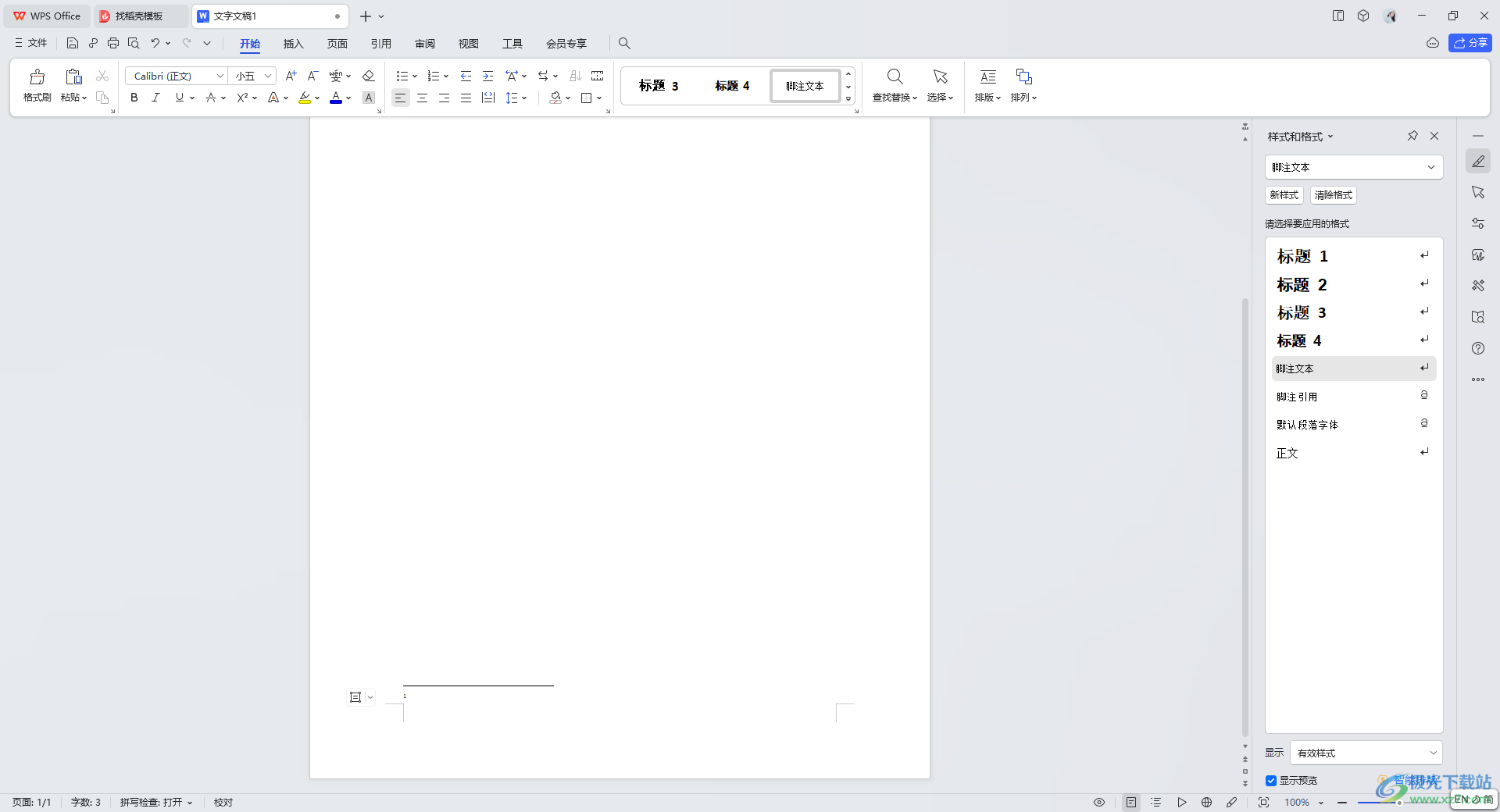
方法步驟
1.首先,我們需要在新建的文檔中編輯好相應的文字內容。
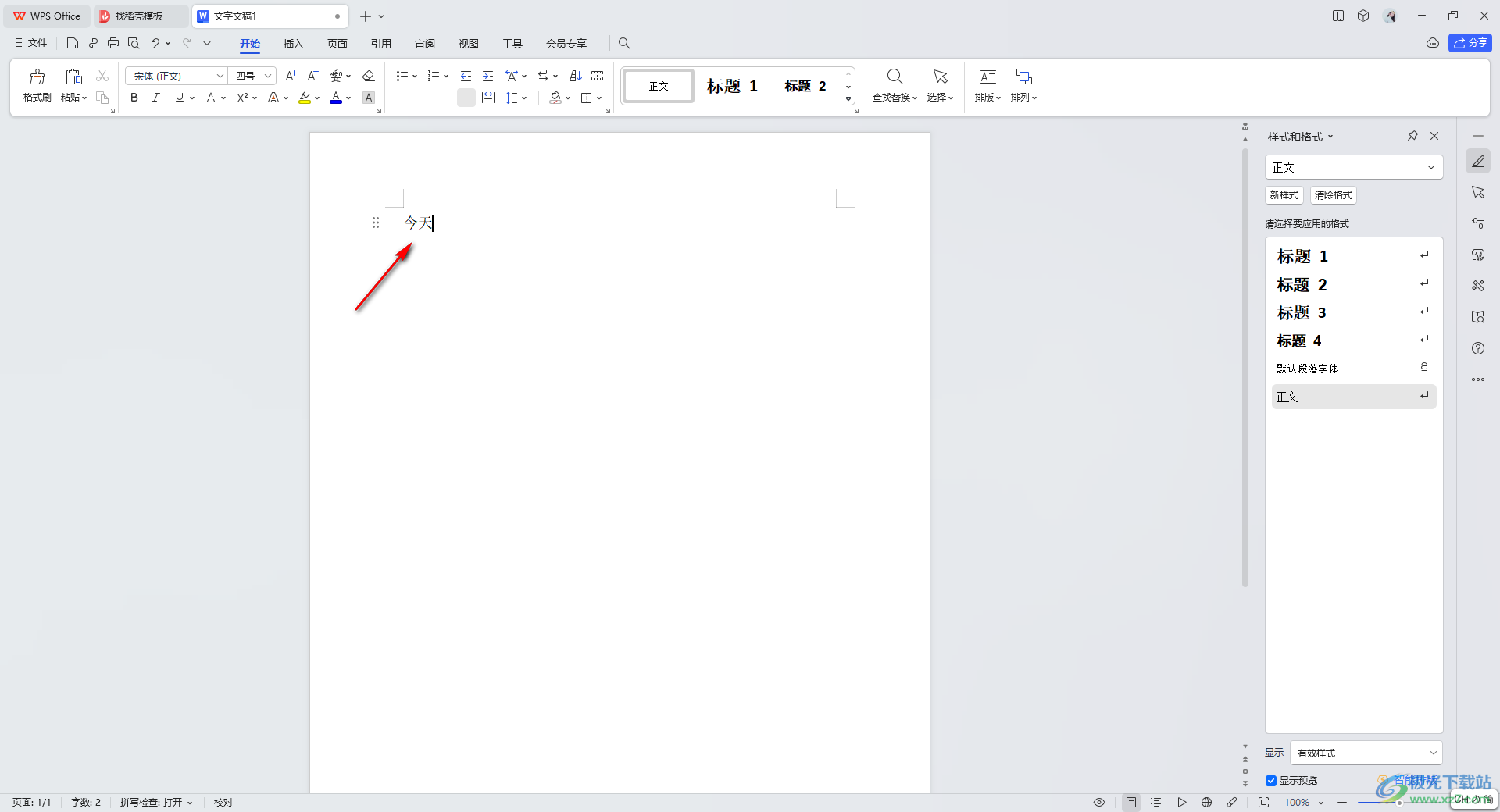
2.然后在文字的右側輸入[1],將輸入法切換到英文即可輸入[1],如圖所示。
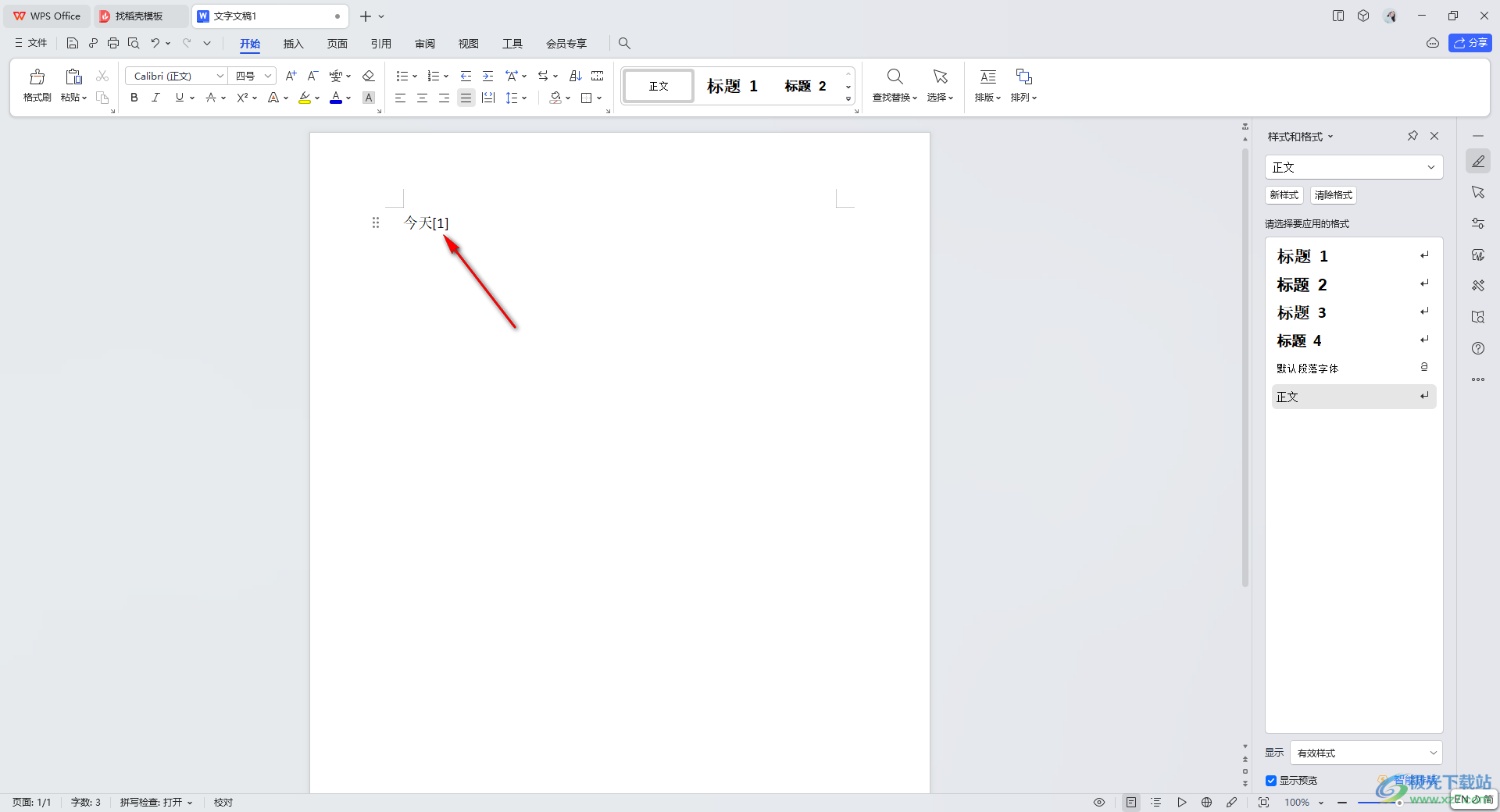
3.之后,我們將輸入好的[1]符號用鼠標選中,之后找到【開始】菜單選項下的上標功能選項,點擊【上標】選項。
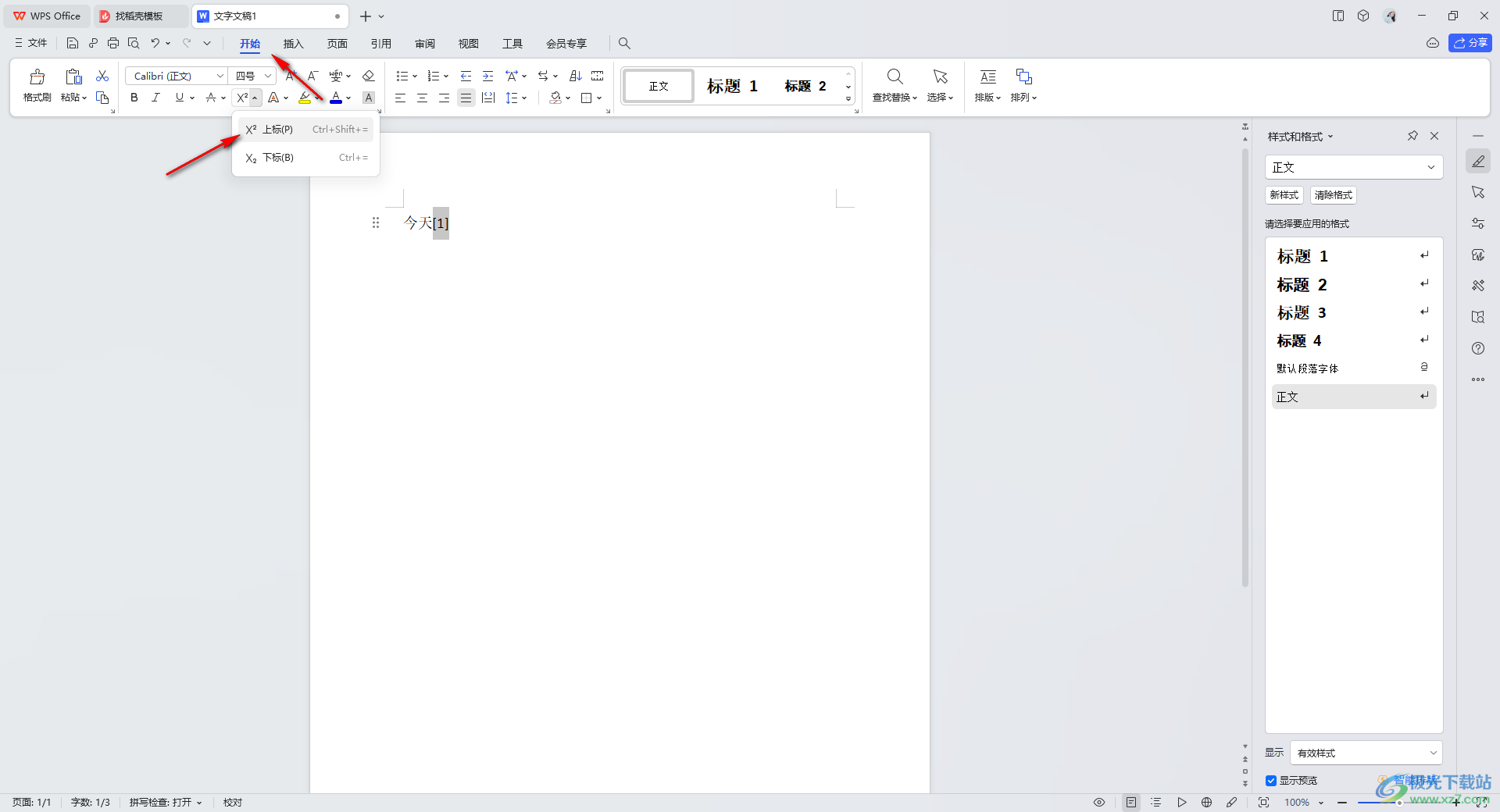
4.之后,即可查看到剛剛輸入的[1]的符號就會顯示的文字的右上角的位置,如圖所示。
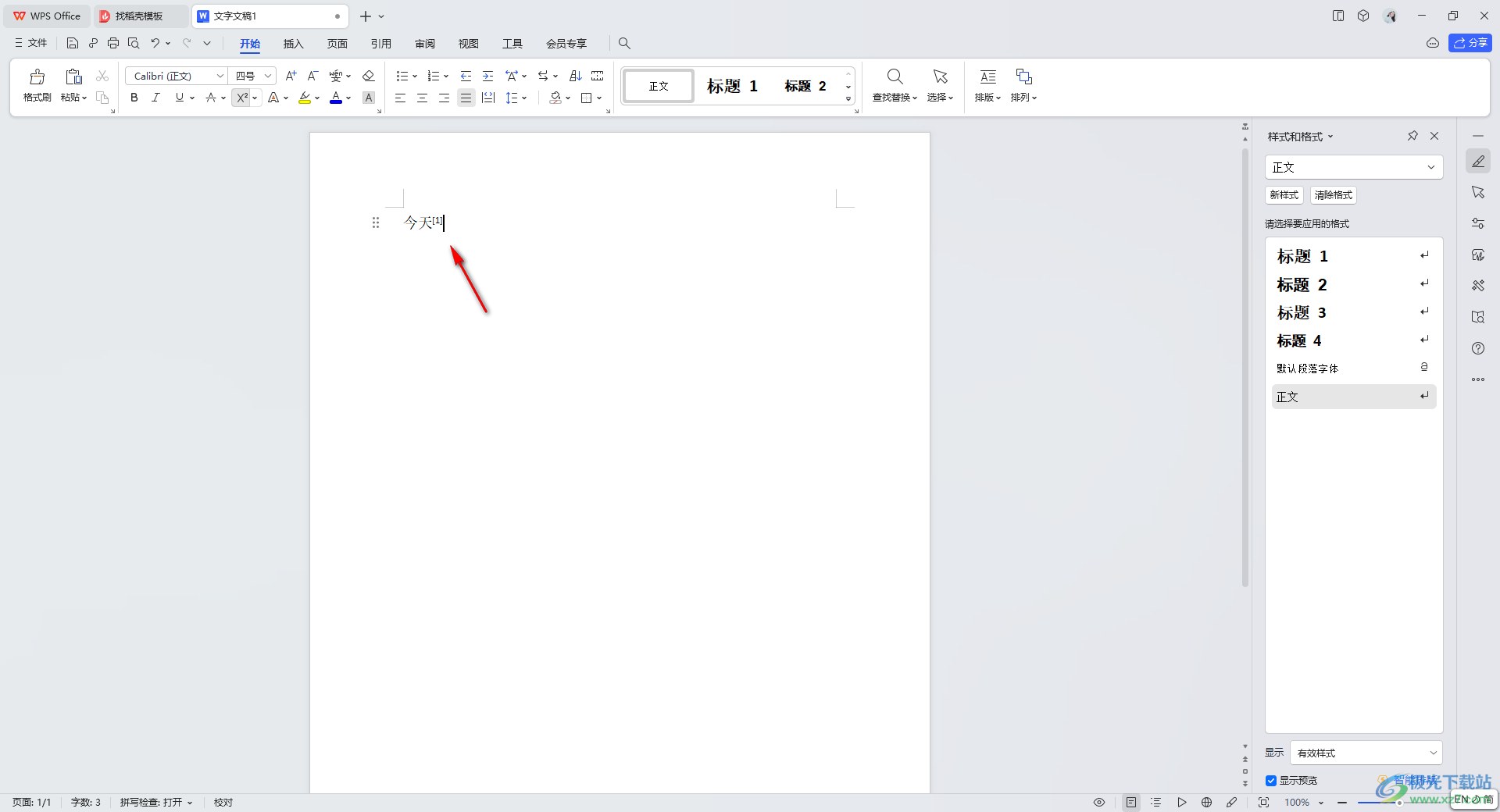
5.還有一種情況,你可能會在頁面上進行尾注或者腳注的添加,那么同樣可以進行[1]的設置。
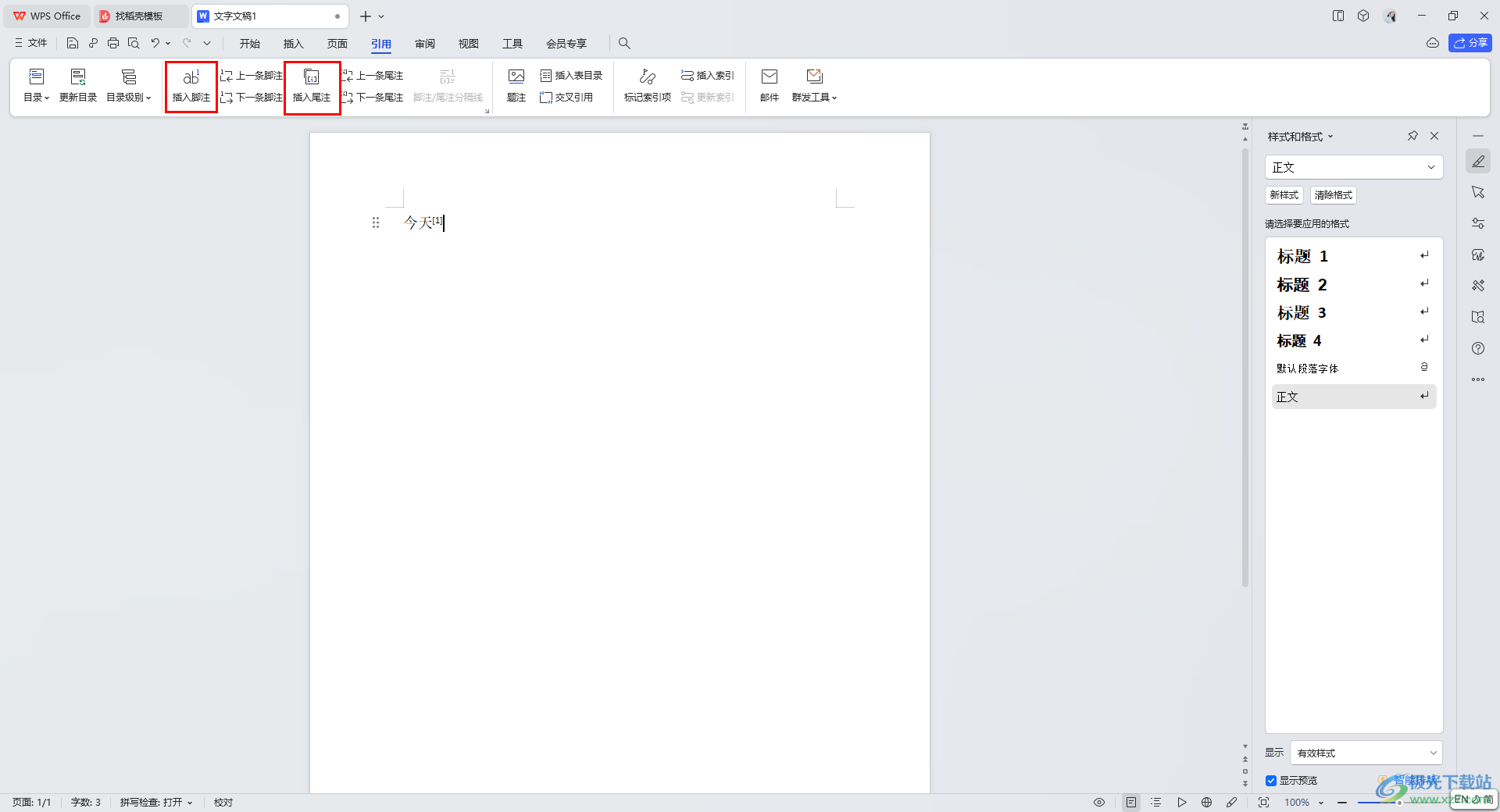
6.比如選擇插入腳注,插入好腳注之后,點擊【腳注/尾注分隔線】,在頁面上彈出的窗口中后果,勾選方括號樣式即可,那么應用之后的腳注序號就是[1]。
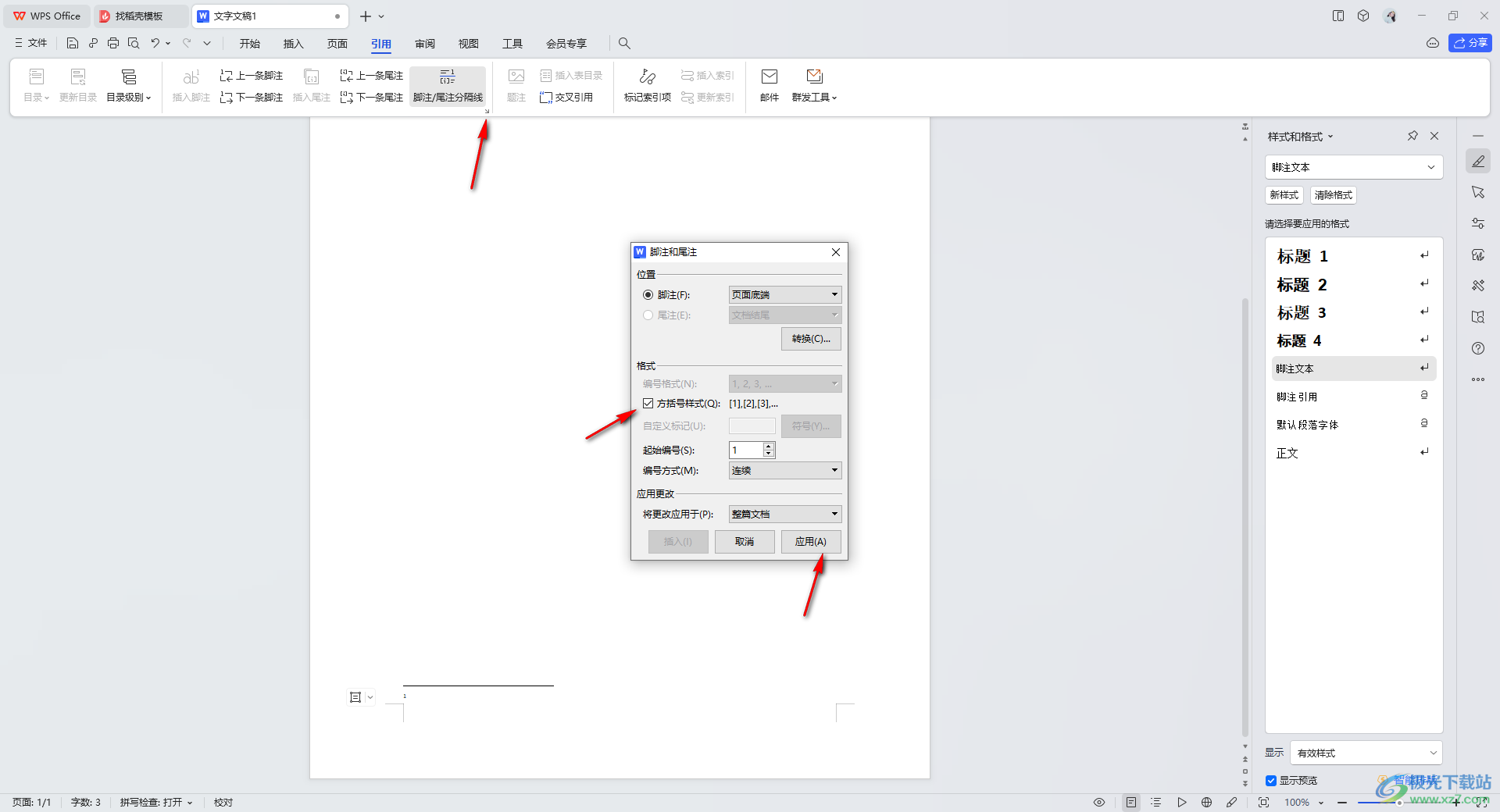
以上就是關于如何使用WPS word文檔設置在文字右上角的位置顯示[1]的具體操作方法,我們在進行編輯內容的過程中,可能會插入這樣或者那樣的符號或者序號,想要將這些符號或者序號顯示在文字的右上角的位置就可以進行上標的設置,感興趣的話可以操作試試。

大小:240.07 MB版本:v12.1.0.18608環境:WinAll
- 進入下載
相關推薦
相關下載
熱門閱覽
- 1百度網盤分享密碼暴力破解方法,怎么破解百度網盤加密鏈接
- 2keyshot6破解安裝步驟-keyshot6破解安裝教程
- 3apktool手機版使用教程-apktool使用方法
- 4mac版steam怎么設置中文 steam mac版設置中文教程
- 5抖音推薦怎么設置頁面?抖音推薦界面重新設置教程
- 6電腦怎么開啟VT 如何開啟VT的詳細教程!
- 7掌上英雄聯盟怎么注銷賬號?掌上英雄聯盟怎么退出登錄
- 8rar文件怎么打開?如何打開rar格式文件
- 9掌上wegame怎么查別人戰績?掌上wegame怎么看別人英雄聯盟戰績
- 10qq郵箱格式怎么寫?qq郵箱格式是什么樣的以及注冊英文郵箱的方法
- 11怎么安裝會聲會影x7?會聲會影x7安裝教程
- 12Word文檔中輕松實現兩行對齊?word文檔兩行文字怎么對齊?
網友評論